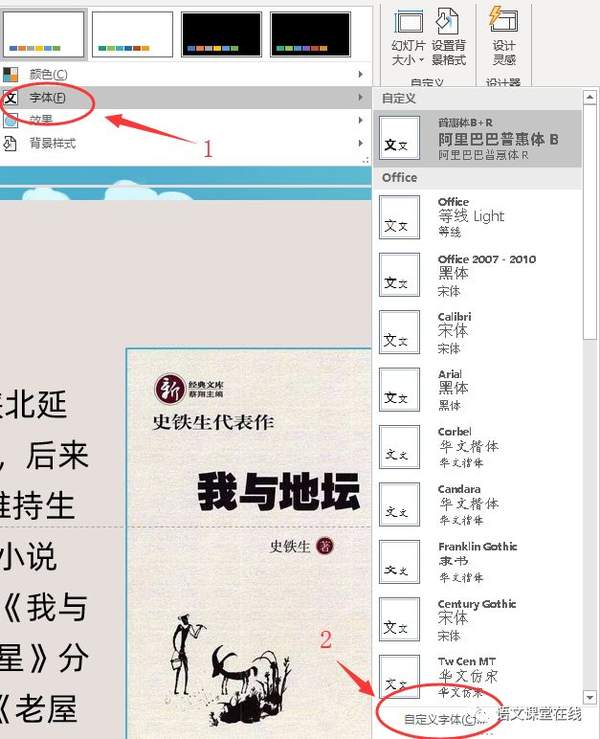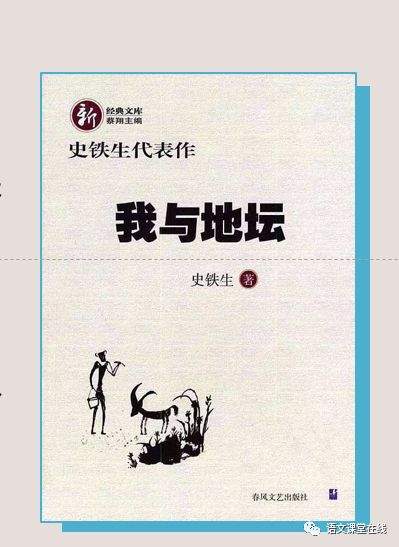如何制作一个高质量的课件(制作课件的方法技巧)
做过课件的老师都知道,做课件是一件非常耗时的事,尤其想做好了更是费脑筋。原创课件真的很不容易,虽然有的老师不理解。
那么有没有提高效率的方法呢?还是有的,今天我就说几点。
一、用好母版。
昨天讲过了母版的利用,用母版的好处在于页面调用方便,尤其是修改方便。我的课件基本上都是用了母版。当你发现图片、文字没法修改的时候可能就是用了母版。
1、调出母版。
点击“视图”,“幻灯片母版”,然后进入母版视图。
2、输入文字并设置。然后插入占位符,选择“文本”,然后在里面输入文字,比如我常用的是“插入标题”。然后可以对文字进行字体、颜色的设置,这里的设置会对所有应用这一母版的页面有效。
3、对某页面应用母版。
关闭母版视图,回到普通视图状态。点击“版式”,就能看到我们在母版中创建的版式。单击就可以应用。鼠标在我们设置好文字占位符的地方单击就可以输入文字标题。
4、新建页面应用母版。单击新建幻灯片,在弹出的对话框中选择需要的版式就可以新建一个页面。如果我们在母版中修改颜色等,那么所有应用了这一母版的页面都会随之改变。
二、设置主题色、默认字体。
我在做课件前一般根据课题选择合适的风格和颜色。因为它们是息息相关的。比如今天刚做的《那个星期天》的课件。我感觉应该用休闲的、清爽的颜色,所以选定了蓝色作为主题色因为背景色为白色,所以文字用黑色就可以。字体用了三种,首页标题用了卡通字体:字魂6号-日记插画体,一般页面标题用的阿里巴巴普惠体 B (标题),内容字体用的阿里巴巴普惠体R (正文)。
1、设置主题色。
单击设计,单击变体右下角的小三角。
在弹出的的菜单中选择“自定义颜色”,选择“着色1”,在这里设置的颜色就是主题色,如果插入形状就会是这个颜色。
2、设置默认字体。
字体设置和颜色设置在一个位置。也是在“变体”下面。选择“自定义字体”。
一般设置中文标题字体,正文字体。西文的没特殊要求一般用不着,所以我没设置。
三、设置默认形状。
随便插入一个形状,然后设置它的填充颜色、边框颜色。填充色用的是主题色,如果你设置好了主题色,这里就不需要改了,边框我一般设置为“无”,当然你可以设置为自己需要的颜色。选中形状后单击鼠标右键,在弹出的菜单中选择“设置为默认形状”。线条也是这样设置。以后再画的形状,不管是圆形还是方形,颜色和边框都是你设置好的形状样式了。以上这几种设置在做的时候你可能感觉很麻烦,但是如果后期修改你就会发现有多便利。
四、格式刷。
1、刷文字
用格式刷可以把一种文字格式应用到另一段文字上。首先选中设置好的字体,然后单击格式刷图标,然后单击需要设置的字体。
2、刷图片
其实图片样式也可以刷的。
比如下面这个封面,边框是蓝色的。我可以选中这个图片,单击格式刷,然后单击其它图片,就可以把另外一张图的边框也设置为一样的了。
五、动画刷
其实动画刷的使用方法和格式刷一样,不过它是刷动画用的。
先单击设置好动画的文字或图片,单击动画刷,然后单击另外的文字或图片就可以了。
六、字体替换功能。
当我们做完一个课件,发现某种字体不好,比如内容文字用的宋体,想要换成微软雅黑怎么办。需要一个个换吗?当然可以!如果你不怕累的吐血。
我都是这样做:单击“开始”按钮,找到“替换”命令,单击旁边的小三角,选择“替换字体”。
然后选择需要替换的字体,和替换后的字体,最后单击“替换”,课件里面所有的字体都替换好了。
今天就写这么多,如果老师们有想知道的技巧在后面留言。